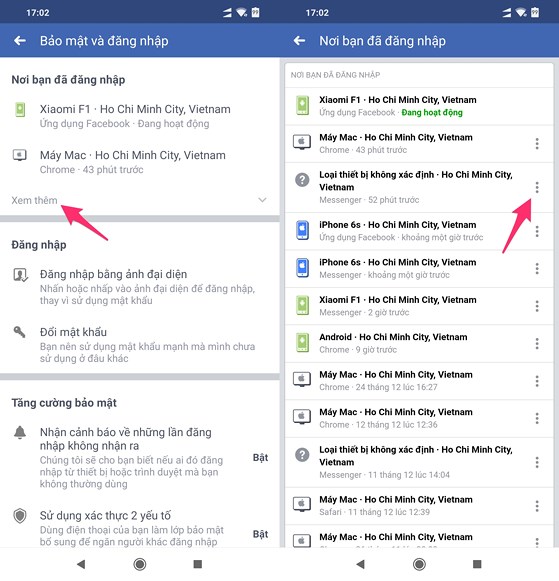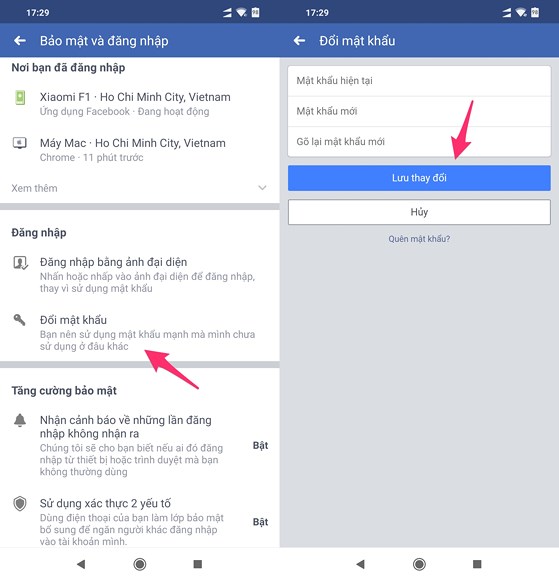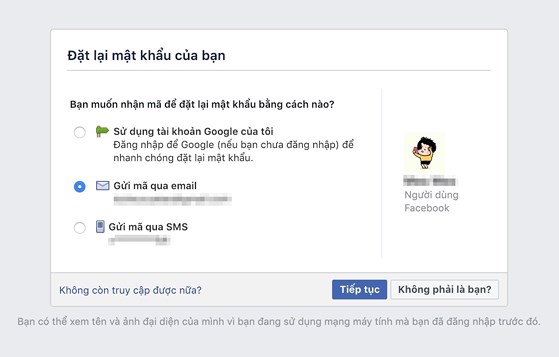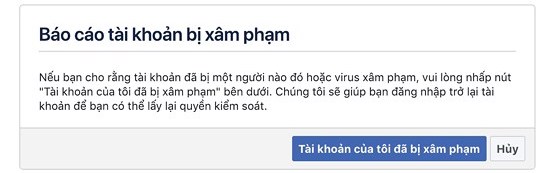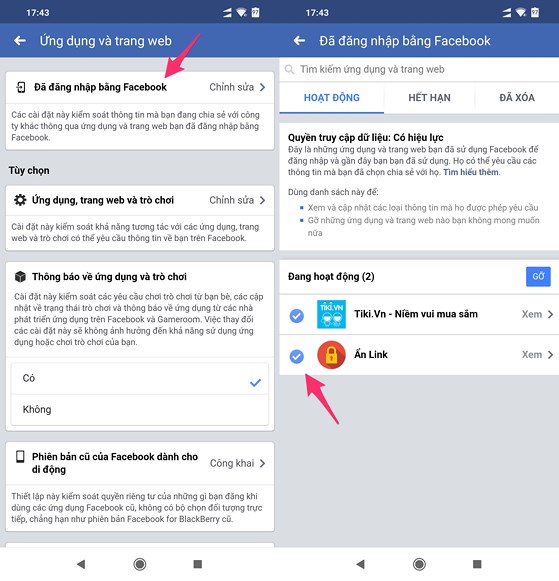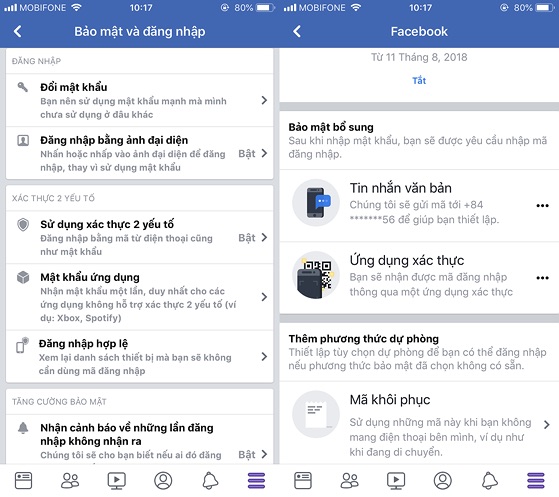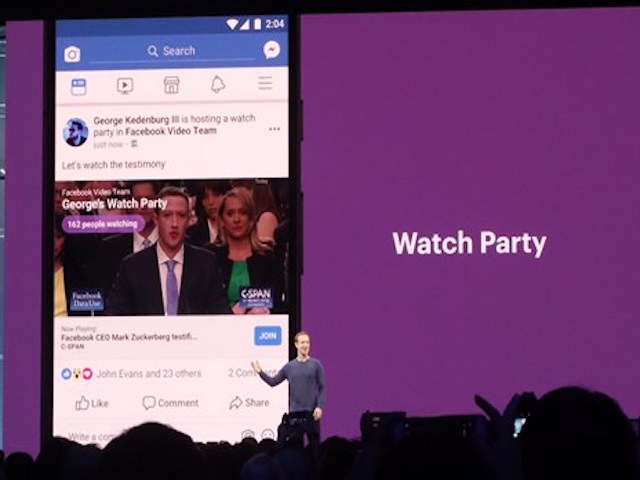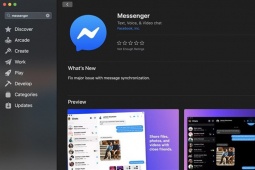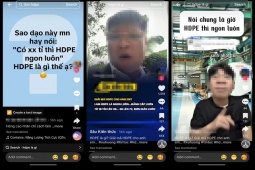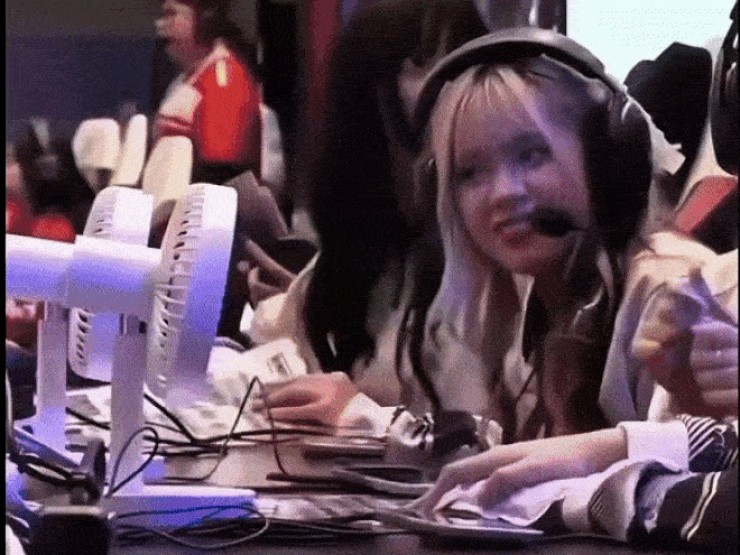4 việc cần làm ngay lập tức khi bị hack Facebook
Dưới đây là một số gợi ý để bạn lấy lại quyền truy cập nếu chẳng may bị hack tài khoản Facebook.
Khi kẻ gian xâm nhập Facebook thành công, họ có thể đọc lén tin nhắn riêng tư, phát tán phần mềm độc hại, lừa tiền bạn bè và người thân của bạn… Điều quan trọng nhất lúc này là bạn không được hoang mang, nếu thực hiện chính xác các gợi ý bên dưới, người dùng có thể lấy lại quyền truy cập vào tài khoản.
Lưu ý, nếu đang sử dụng tài khoản Facebook để đăng nhập vào Spotify hoặc Instagram, người dùng nên đổi mật khẩu ngay lập tức bởi tài khoản của bạn có thể bị ảnh hưởng trong vụ vi phạm dữ liệu trước đó.
Làm thế nào để biết tài khoản Facebook đã bị tấn công?
Nếu kẻ gian đã truy cập thành công tài khoản Facebook của bạn, họ sẽ để lại dấu vết. Để kiểm tra, bạn hãy vào Settings & Privacy (cài đặt và quyền riêng tư) > Settings (cài đặt) > Security and Login (bảo mật và đăng nhập). Tại mục Where You’re Logged In (nơi bạn đã đăng nhập), người dùng chỉ cần nhấn vào nút See more (xem thêm) để xem chi tiết các địa điểm và thiết bị đã đăng nhập trước đó.
Nếu phát hiện một thiết bị hoặc địa điểm đáng ngờ, bạn hãy thực hiện ngay các bước bên dưới.
1. Thay đổi mật khẩu
Nếu hacker chưa kịp đổi mật khẩu, bạn hãy nhanh tay bấm vào biểu tượng menu ở góc phải và chọn Settings & Privacy (cài đặt và quyền riêng tư) > Settings (cài đặt) > Security and Login (bảo mật và đăng nhập) > Change password (đổi mật khẩu). Mật khẩu mạnh sẽ bao gồm số, chữ hoa, chữ thường và các kí tự đặc biệt.
Tiếp theo, bạn tìm đến mục Where You’re Logged In (nơi bạn đã đăng nhập), nhấn vào biểu tượng ba chấm và chọn Log out để đăng xuất tài khoản khỏi tất cả thiết bị.
Trong trường hợp hacker đã thay đổi mật khẩu, bạn hãy mở trang đăng nhập và nhấp vào tùy chọn Forgotten account (quên tài khoản). Tiếp theo, nhập địa chỉ email, số điện thoại đã sử dụng để đăng ký với Facebook trước đó rồi nhấn Search (tìm kiếm). Nếu tìm thấy tài khoản, bạn có thể đặt lại mật khẩu bằng cách nhận mã qua email hoặc số điện thoại và làm theo các bước hướng dẫn cho đến khi hoàn tất. Để đảm bảo an toàn, bạn nên sử dụng mật khẩu mạnh và bật xác thực hai yếu tố.
2. Báo cáo tài khoản bị hack với Facebook
Trong trường hợp tài khoản Facebook bị tấn công và bị sử dụng vào các mục đích xấu như lừa đảo nạp thẻ cào, quảng cáo… người dùng nên báo cáo với Facebook về việc bị xâm phạm. Đầu tiên, bạn hãy truy cập địa chỉ https://www.facebook.com/hacked và chọn Tài khoản của tôi đã bị xâm phạm, sau đó nhập địa chỉ email hoặc số điện thoại để xác minh danh tính.
Tiếp theo, Facebook sẽ yêu cầu bạn nhập mật khẩu cũ, người dùng chỉ cần làm theo các bước hướng dẫn cho đến khi hoàn tất.
3. Xóa các ứng dụng đáng ngờ
Việc cấp quyền vô tội vạ cho các ứng dụng là một trong những nguyên nhân khiến bạn bị mất tài khoản Facebook. Để gỡ bỏ các ứng dụng đáng ngờ, bạn hãy vào Settings & Privacy (cài đặt và quyền riêng tư) > Settings (cài đặt) > Apps and Websites (ứng dụng và trang web) > Logged in with facebook (đã đăng nhập bằng Facebook). Tại đây, người dùng chỉ cần chọn các ứng dụng không rõ nguồn gốc rồi nhấn Remove để gỡ bỏ.
4. Thông báo cho bạn bè
Sau khi đã làm tất cả mọi thứ để lấy lại quyền kiểm soát tài khoản, bạn hãy thông báo cho bạn bè và người thân về những gì đang xảy ra để hạn chế thiệt hại. Nếu không thể truy cập Facebook, hãy nhờ bạn bè thông báo với mọi người.
Ngoài những giải pháp kể trên, bạn cũng nên kích hoạt tính năng xác thực hai yếu tố. Cụ thể, ngoài việc nhập mật khẩu, bạn phải nhập thêm mã xác thực (sáu con số) thì mới có thể truy cập Facebook.
Đầu tiên, bạn hãy mở Facebook và truy cập vào phần Settings & Privacy (cài đặt và quyền riêng tư) > Settings (cài đặt) > Security and Login (bảo mật và đăng nhập) > Use two-factor authentication (sử dụng xác thực hai yếu tố) > Text Message (tin nhắn văn bản). Sau đó thêm số điện thoại cá nhân dùng để nhận mã xác thực và làm theo các bước hướng dẫn cho đến khi hoàn tất.
Dạo gần đây, có khá nhiều người than phiền về tình trạng liên tục bị nhận thông báo về những buổi "Xem chung"...